 Uvmapping
Uvmapping
uvwmapping
. Primero creamos un cubo add>Mesh>Cube en vista frontal. Cambiar a UV face select
Dividimos la ventana en dos con BDR y Split Area y en la ventana nueva seleccionamos UV image editor y cargamos la imagen desde el archivo en que la tengamos (en este caso la imagen tela112).
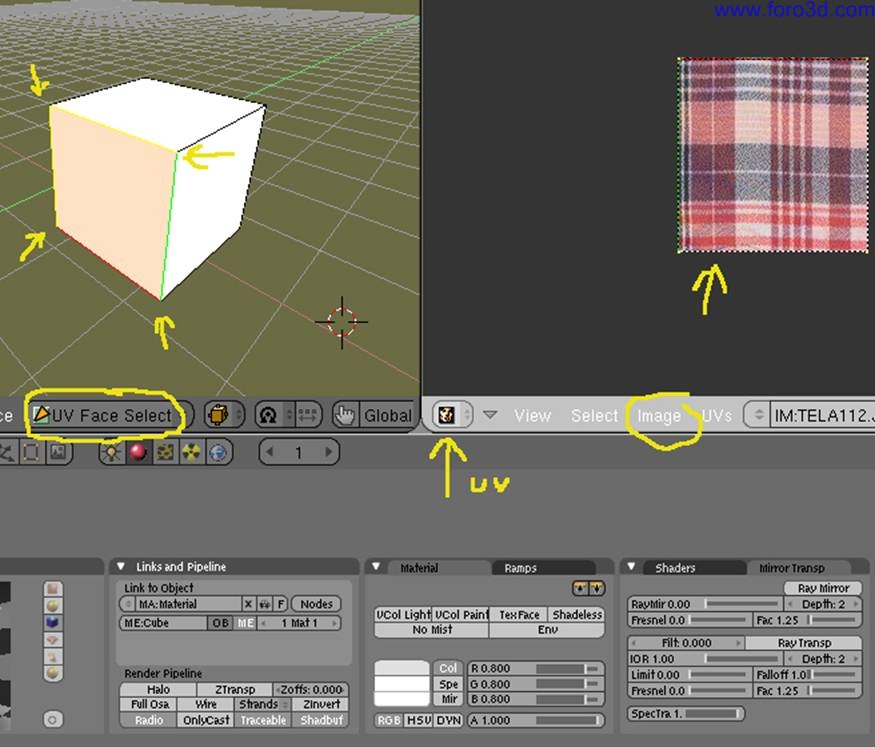
 tela112-(copiarla).
tela112-(copiarla).
Seleccionamos uno de los lados del dado con a, (para saber si esta seleccionado, tiene que tener el borde cómo punteado) presionamos luego la letra u y seleccionamos la opción reset 1/1.
Luego presionas Alt+z y ya está, pero cuando hacemos el render no aparece nada. Bueno es que para poder verla hay que crear un material.
Para el material presionamos f5 y creamos uno nuevo.
En la ventana material debemos presionar el botón Texface y ahora ya puedes hacer un render.

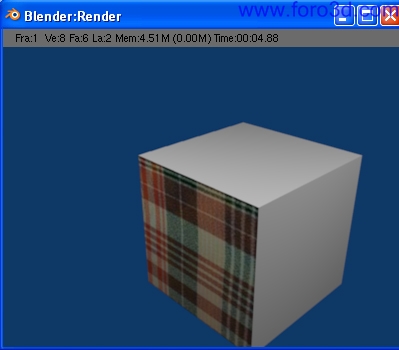
Uv Mapping 2
Este tutorial lo voy a dividir en dos partes:
La primera será para sacar de él, solo imágenes en el render.
La segunda será para poder verlo en Game Engine.
1ª parte:
Partimos de una escena ya creada, y para no complicar las cosas, solo voy a aplicar el UV Mapping a un cuadro, o lo que es lo mismo, un simple plano. O sea que con que tengáis un simple plano en escena ya os vale para hacer la prueba.
Dividimos la pantalla y en una de ellas seleccionamos UV face select y en la otra el UV/Image Editor (la cara)
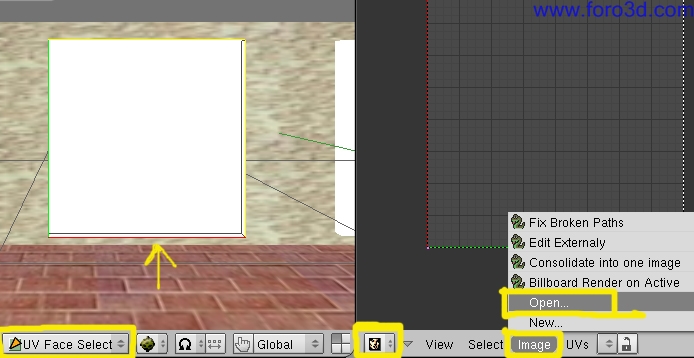
Ahora seleccionamos el plano y buscamos la imagen que vamos a utilizar en image>open. Una vez seleccionada, debemos ajustarla a nuestro gusto seleccionando los vértices y ajustándolos a la forma adecuada (rotar, o seleccionar una zona exclusiva de la imagen,).
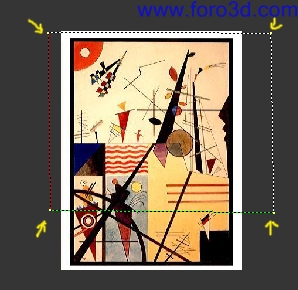
Una vez ya la tengamos encajada a nuestro gusto; en la ventana de material (f5 y botón rojo: material buttons) debemos presionar el botón Texface.

Si ahora hacemos un render (f12) veremos esta imagen. Y veremos si debemos retocarla otra vez o ajustarla un poco más.
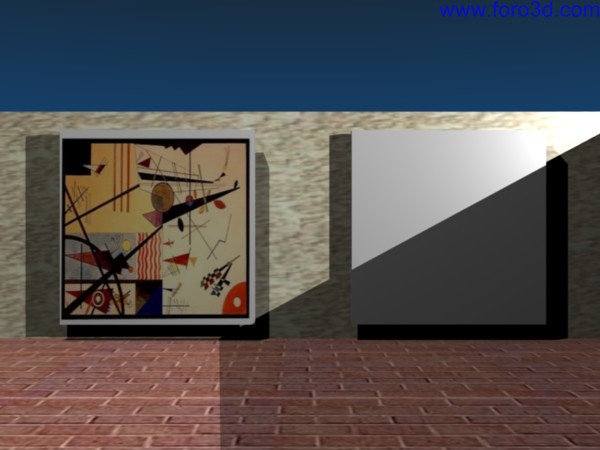
2ª parte:
Si ahora intentáramos verlo en el Game Engine, no saldría. Porque no le hemos aplicado la textura UV.
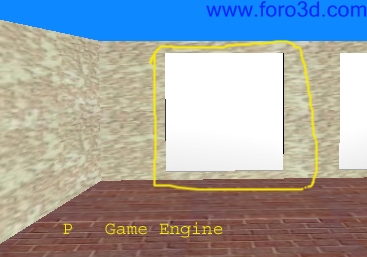
Para aplicarle la textura debemos crear una f6>add new
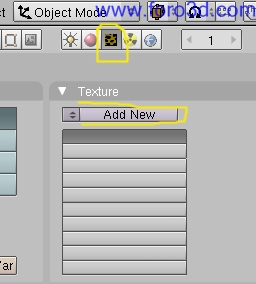
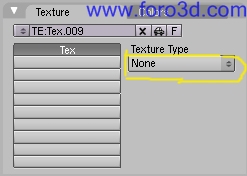
No hace falta que seleccionemos ningún tipo, pues lo único que nos interesa es colocarle el UV. Para eso nos vamos a la ventana Map Input y seleccionamos el botón UV, y ya está.

Para que cuando activemos el Game Engine se pueda ver la escena con las texturas, debemos de seleccionar la opción textured en el los botones de Draw Tipe:.
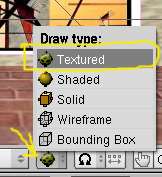
La escena que veremos cuando presionemos p - Game Engine, ya saldrá con las texturas que hemos colocado.

Extraído de apuntes Blender.
|Agradecer cuando alguien te ayuda es de ser agradecido|
tela112-(copiarla).




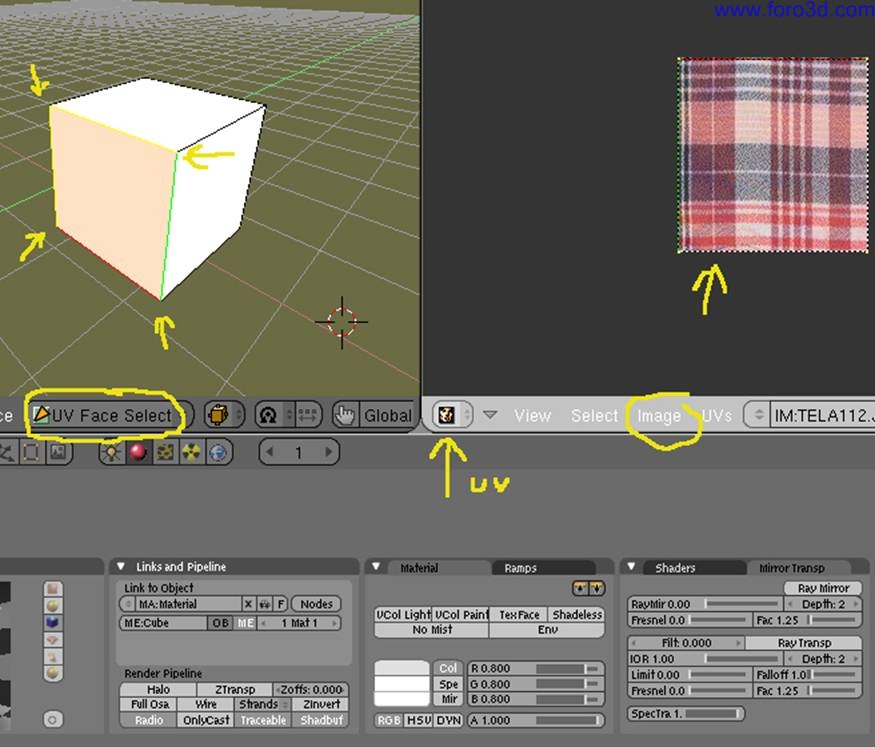

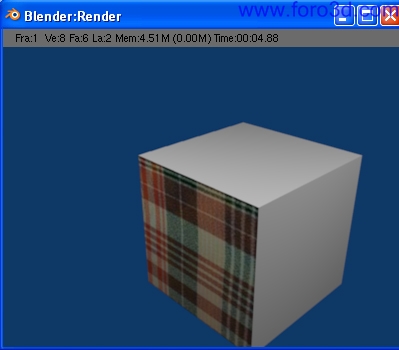
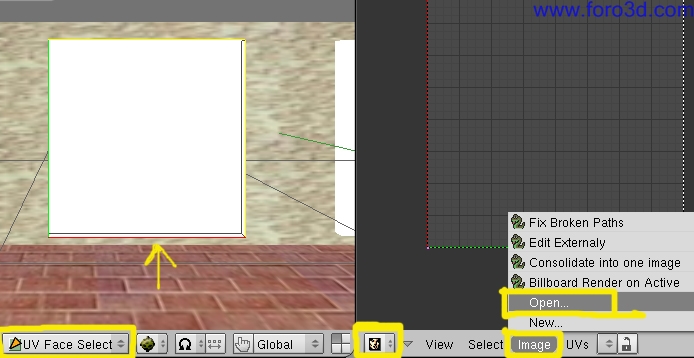
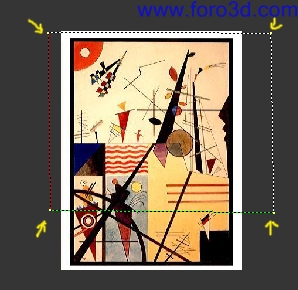

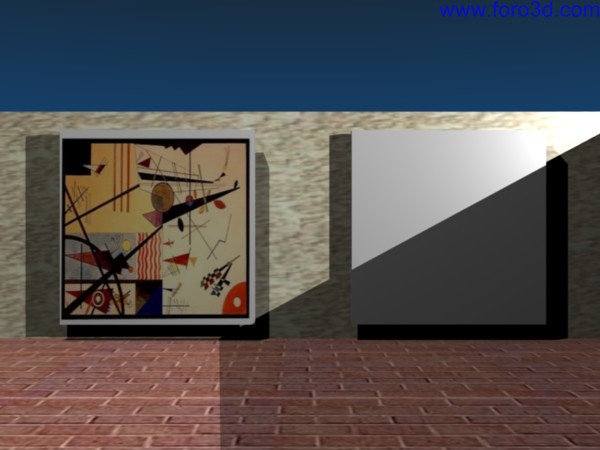
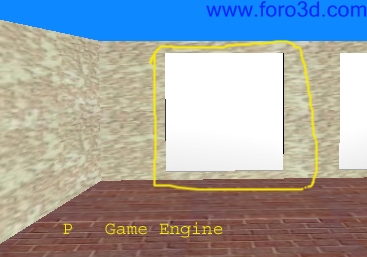
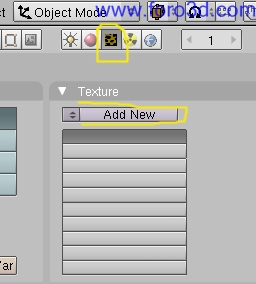
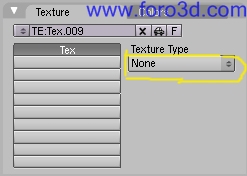

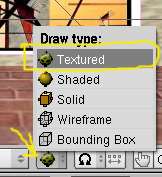


 Citar
Citar